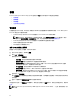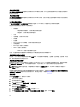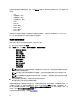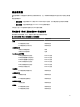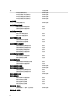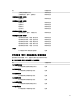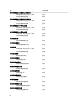Users Guide
图表视图
图表视图以层次化和图形化形式表示 Server Management Pack Suite 所管理的所有 Dell 系统、Dell 机箱设备和
DRAC 设备。Server Management Pack Suite 建模的多个组件的图标都将显示于图表视图中。
查看 OpsMgr 控制台上的图表
要查看 OpsMgr 控制台上的图表,请执行以下操作:
1. 启动 OpsMgr 控制台,并单击监测 → Dell → 图表视图。
2. 在左侧的监测窗格中,导航至 Dell 文件夹以显示以下视图:
– 完整图表视图
– 模块化系统图表
– 单片服务器图表
– Remote Access Controllers 组
3.
选择以下任何图表视图。
右侧窗格中将显示所选 Dell 设备的层次化和图形化表示形式。
4. 选择图表中的一个组件,可在详细信息视图窗格中查看其详细信息。
完整图表视图
完整图表视图以图形化形式表示 OpsMgr 监测的所有 Dell 设备。您可在图表中展开并验证各个设备及其组件的
状态。您可查看以下设备的详细信息:
• 模块化和单片系统
• Chassis Management Controllers 和 DRAC/MC 设备
• Remote Access Controllers
• Dell 未受管的服务器
模块化和单片系统
单片服务器图表和模块化系统图表视图提供以下详细信息:
• 网络接口
– 物理和组队网络接口(仅用于服务器带内监测)
– 物理接口(仅用于服务器带外监测)
• 内存
• 电源设备(仅用于单片系统)
• 传感器
• 处理器
• Dell OpenManage 软件服务(仅用于服务器带内监测)
•
存储控制器
• BIOS 对象(仅用于资源清点)
• iDRAC(仅用于资源清点)
– iDRAC NIC(仅用于服务器带外监测)
注: 您可从 OpsMgr 控制台任务窗格中启动特定于设备或组件的任务。有关更多信息,请参阅任务部分。
23